1. 概述
在網際網路資訊時代,GIS資料可以從許多管道獲得,由于資料源的多樣性,導緻采集的資料組織形式也多種多樣,可能是點線表面等形式。使用資料時,可能會發生您需要的資料的組織方式與您獲得的資料不同,您需要在使用它之前對其進行處理。這裡,以 arcGIS 中點線面互操作性為例,介紹資料組織的轉換。
2. 資料采集
本教程使用的資料是注水通用地圖下載下傳器下載下傳的縣邊界資料,除了縣邊界資料外,還可以從注水通用地圖下載下傳器下載下傳常用矢量資料。
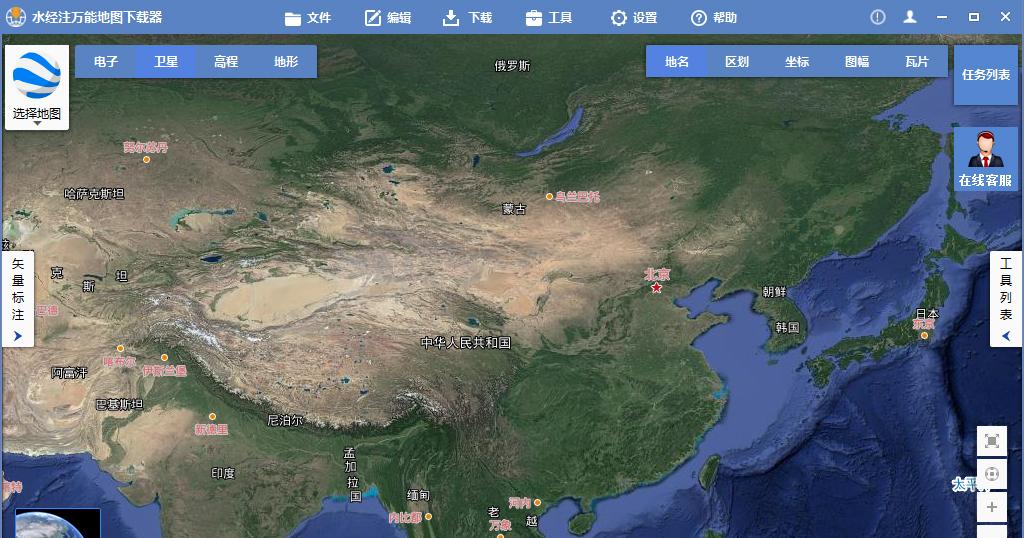
水充滿了通用地圖下載下傳器
(私人回複"下載下傳器"擷取通用地圖下載下傳器軟體安裝包)
3. 點要素線要素
将點資料加載到 ArcMap 中,如下圖所示。
邊界點
單擊 ArcToolbox 中的"資料管理工具/要素,點集線"以調用點集線工具,如下圖所示。
調用點集車削布線工具
在顯示的點集旋轉布線對話框中輸入特征選擇邊界點,設定輸出特征,然後單擊确定開始轉換。
點集旋轉布線設定
轉換後,您可以看到點已連接配接并生成線要素,如下圖所示。
生成的行
4. 點要素是轉置要素
由于 ArcMap 沒有直接轉彎功能,是以此處使用在上一步中生成的線轉彎曲面。
單擊 ArcToolbox 中的"資料管理工具/要素/要素面"以調用要素面工具,如下圖所示。
調用要素面工具
在顯示的要素轉彎對話框中輸入要素選擇以在上一步中生成線檔案,設定輸出要素類目錄,然後單擊确定開始轉換。
特征人臉設定
轉換完成後,您可以看到已生成面要素,如下圖所示。
生成的面要素
5. 線功能轉點功能
單擊 ArcToolbox 中的"資料管理工具/要素/要素折點拐點"以調用要素折點拐點工具,如下圖所示。
調用要素折點轉折點工具
在顯示的要素折點對話框中輸入要素選擇邊界線,設定輸出要素類,然後單擊确定開始轉換。
要素頂點轉折點設定
轉換完成後,您可以看到已生成新的點要素圖層,如下圖所示。
生成的點要素
6. 線要素是轉置要素
在顯示的要素轉彎對話框中,輸入要素選擇邊界線,設定輸出要素類,然後單擊确定開始轉換。
生成的面
7. 面要素轉彎點要素
在顯示的要素頂點轉折點對話框中,輸入要素選擇邊界面,設定輸出要素類,單擊确定開始轉換。
點要素是在轉換完成後生成的,如下圖所示。
生成的點
8. 面要素線要素
單擊 ArcToolbox 中的"資料管理工具/要素/要素線"以調用要素線工具,如下圖所示。
調用功能輪辋連接配接工具
在顯示的要素線對話框中,輸入要素選擇邊界面,設定輸出要素類,然後單擊确定開始轉換。
要素線設定
轉換完成後,您可以看到已生成線要素,如下圖所示。
9. 結論
以上是對 ArcGIS 中點線交換的較長的描述,主要包括資料采集、點要素過渡要素、點要素轉置要素、線要素轉置要素、面要素轉折點要素和面要素轉彎要素等功能。